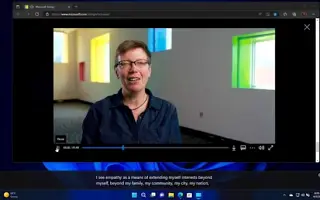מאמר זה הוא מדריך התקנה עם כמה צילומי מסך מועילים כיצד להפעיל כתוביות בזמן אמת ב-Windows 11.
Windows 11, מערכת ההפעלה החדשה של מיקרוסופט לשולחן העבודה, עוצבה מחדש עם עיצוב מודרני ונקי. יחד עם העיצוב החדש, מיקרוסופט הוסיפה תכונות נגישות חדשות רבות ל-Windows 11.
Windows 11 של מיקרוסופט מביאה תכונות נגישות משופרות כדי לעזור לאנשים להשיג יותר. כל תכונת נגישות ב-Windows 11 מיועדת לקבוצה ספציפית של משתמשים עם מוגבלויות ספציפיות.
אחת מתכונות הנגישות החשובות של Windows 11 היא Live Captions, הממירה אודיו לטקסט שמתנגן במחשב/המחשב הנייד שלך. כתוביות חיות זמינות גם ב-Windows 10, אך ב-Windows 11 זמינה גרסה משופרת של התכונה.
ב-Windows 11, אתה יכול להתאים אישית כתוביות חיים בהתאם להעדפותיך. אתה יכול לשנות את צבע הטקסט, צבע הרקע, צבע החלון וכו'. כיצד להגדיר הפעלת כיתוב חי ב-Windows 11 למטה. המשך לגלול כדי לבדוק את זה.
כיצד להפעיל כתוביות חיות ב-Windows 11
במאמר זה, אנו חולקים מדריך שלב אחר שלב כיצד להפעיל ולהתאים אישית כיתובים חיים במערכת ההפעלה Windows 11.
אפשר כתוביות חיות ב-Windows 11
הפעלת כתוביות חיות ב-Windows 11 היא קלה מאוד וניתן לעשות זאת מבלי להתקין אפליקציות של צד שלישי. עליך לגשת להגדרות הנגישות ולהפעיל את התכונה. הנה איך.
- ראשית, לחץ על תפריט התחל של Windows 11 ובחר הגדרות .
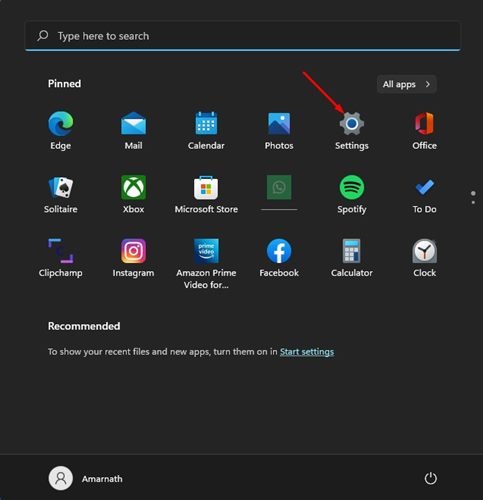
- באפליקציית ההגדרות, לחץ על הכרטיסייה נגישות למטה.
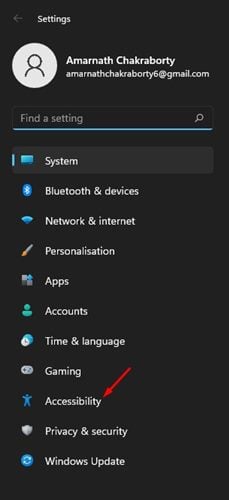
- גלול מטה ולחץ על כיתובים בחלונית השמאלית.
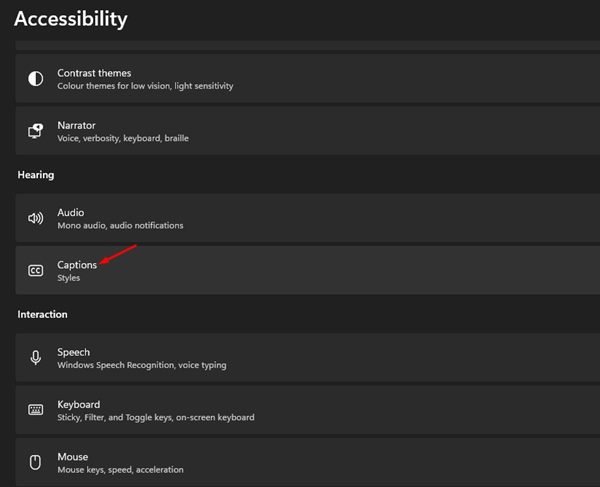
- במסך הבא, הפעל את הלחצן ' כתוביות חיים ' .
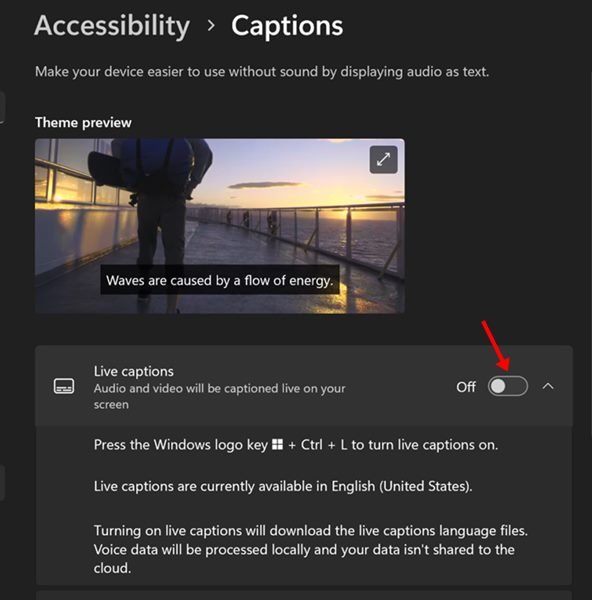
- אתה יכול גם להפעיל כיתובים חיים על ידי לחיצה על Windows + CTRL + L במקלדת שלך.
כך מתבצעת ההגדרה. כך אפשר להפעיל כתוביות חיים במחשב Windows 11.
התאם אישית כיתובים חיים ב-Windows 11
כפי שהוזכר לעיל, ב-Windows 11 אתה יכול גם להתאים אישית את סגנון הכתוביות החיות. הנה איך להתאים אישית כיתובים חיים ב-Windows 11.
- ראשית, לחץ על תפריט התחל של Windows 11 ובחר הגדרות .
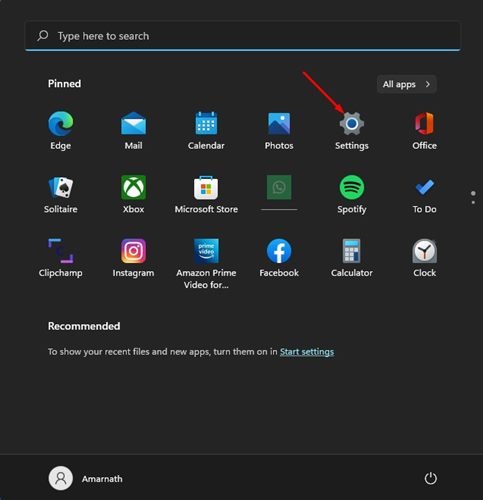
- באפליקציית ההגדרות, לחץ על הכרטיסייה קלות גישה .
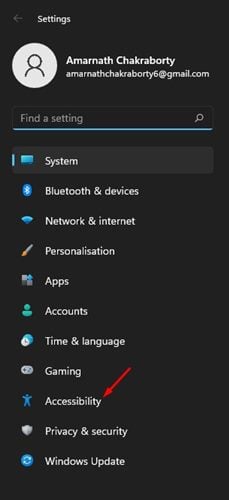
- גלול מטה ולחץ על כיתובים בחלונית השמאלית.
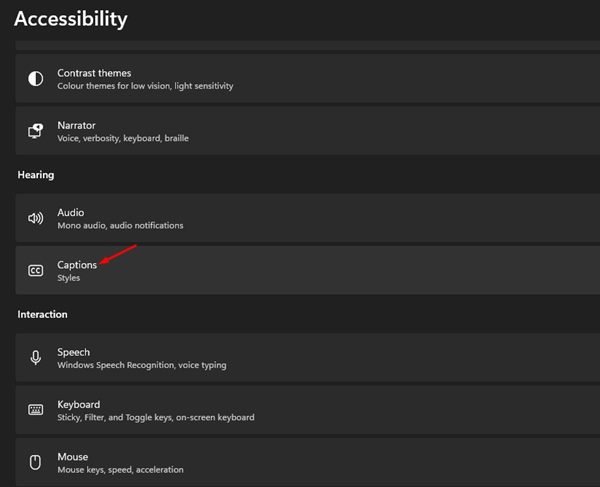
- כעת במסך הבא לחץ על כפתור ערוך תחת כיתוב סגנון .
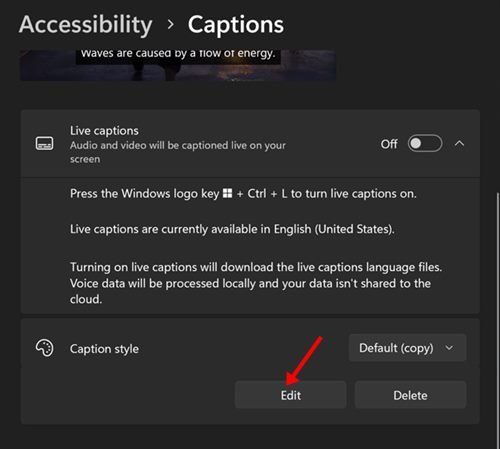
- כעת תמצא אפשרויות רבות להתאים אישית את המראה של הכתוביות החיות שלך. אתה יכול להתאים אישית צבע טקסט, צבע רקע, אטימות וכו'.
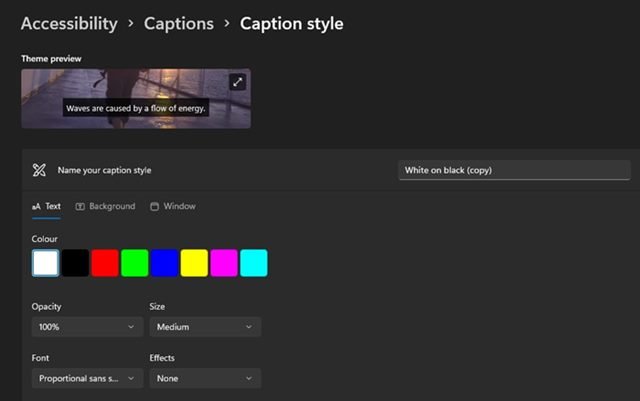
- אתה יכול לראות תצוגה מקדימה חיה של השינויים שלך בקטע התצוגה המקדימה של ערכת הנושא .
ההגדרה הושלמה כעת. כך ניתן להתאים אישית כיתובים חיים בחלונות 11.
כתוביות חיות ב-Windows 11 יכולות להיות שימושיות מאוד עבור אנשים שמתקשים להבין את זרימת האודיו. גם אם אין בעיה, אתה יכול לאפשר כתוביות חיות כדי להציג את האודיו כטקסט.
לעיל, בדקנו כיצד להפעיל כתוביות חיות ב-Windows 11. אנו מקווים שמידע זה עזר לך למצוא את מה שאתה צריך.